
Всё, что нужно знать про корпусные вентиляторы и их расстановку
В этом материале расскажем про корпусные вентиляторы, какие они бывают, зачем нужны, им...

Если с системой случилась серьезная проблема можно прибегнуть к точке восстановления (бэкапу), и вернуть всё назад. Рассказываем, как это сделать.
Это точка, в которой сохранено состояние системы: обновления, драйверы, системные файлы, реестр. В случае неполадок с помощью точки восстановления можно вернуться к тому состоянию системы, которое было в тот момент. Такая точка хранит только базовые данные. Личные файлы, программы и их настройки не сохранятся.
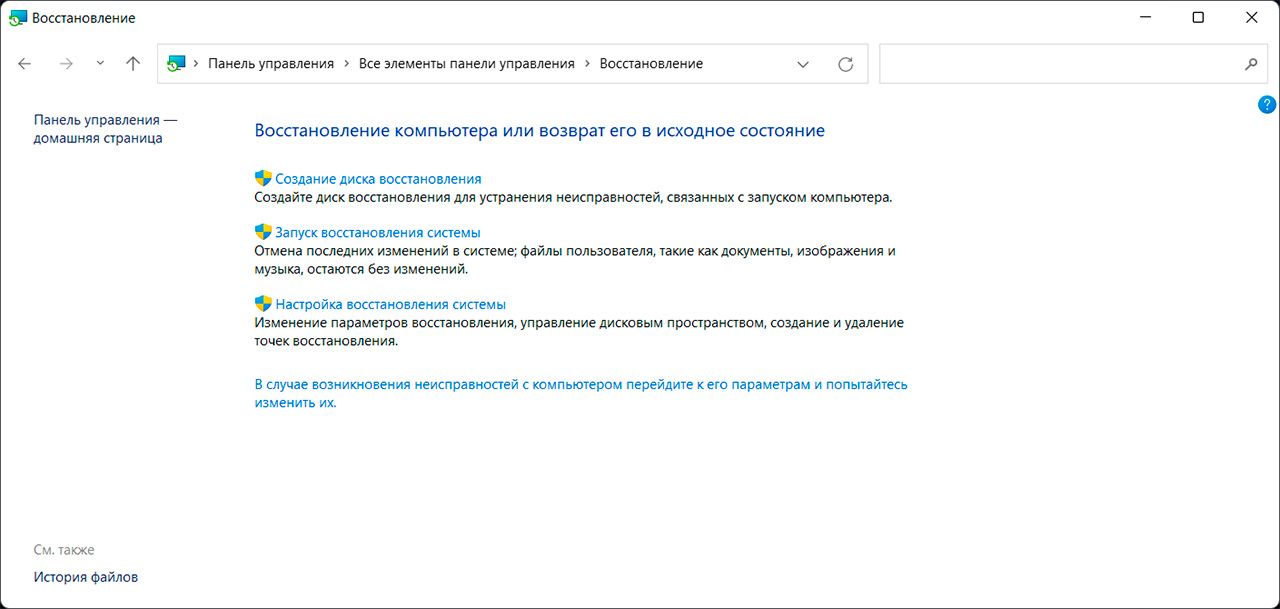
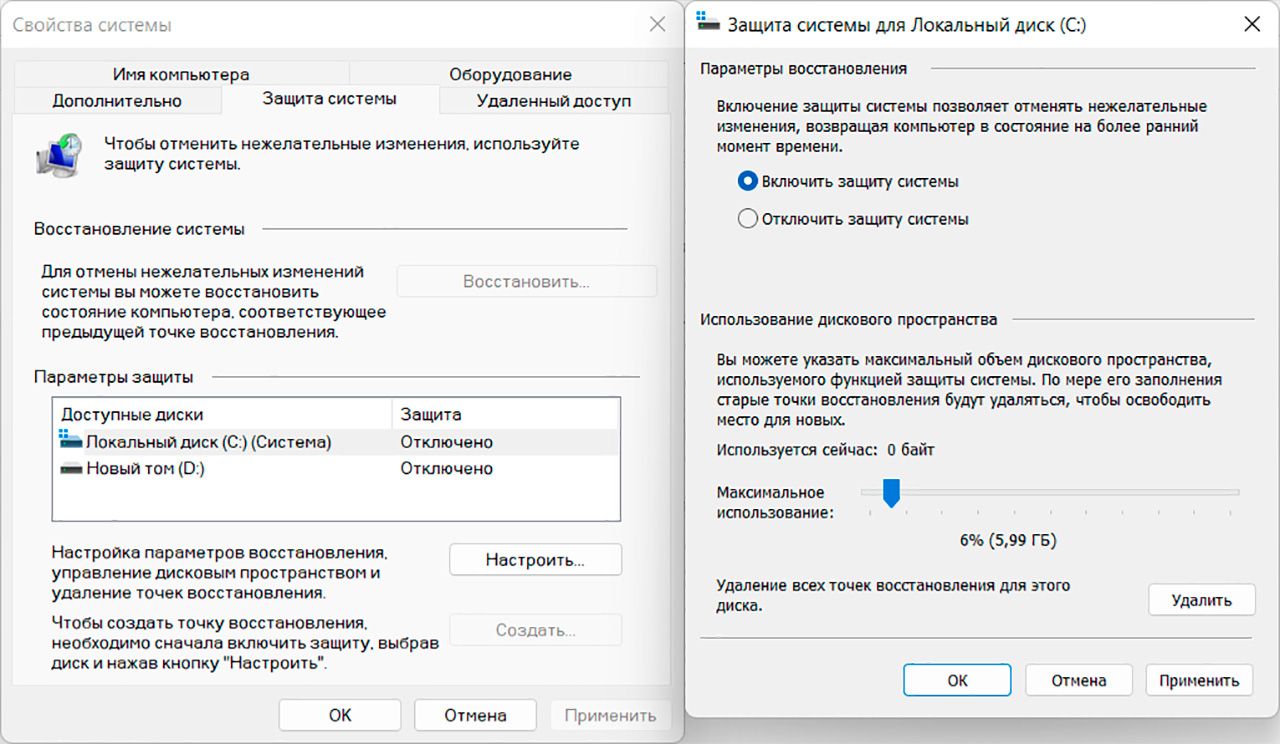
Меню «Пуск», далее — «Панель управления»;
Переходим в режим Мелкие значки, и нажимаем «Восстановление»;
Жмем «Настройка восстановления системы»;
Далее выбираем «Защита системы»;
Выберите диск, для которого будете включать защиту, нажмите «Настроить»;
В открывшемся окне нажмите «Включить защиту системы», и выберите объем памяти, который пойдет под хранение точек.
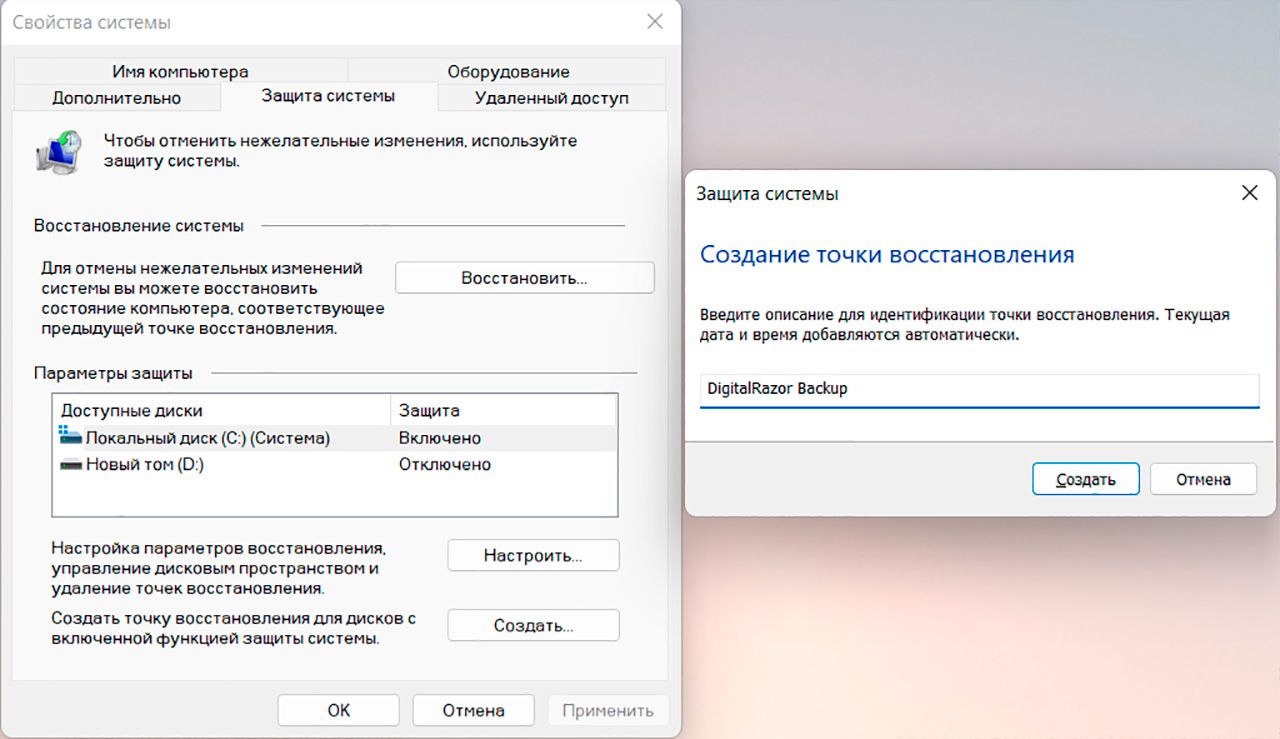
Откройте окно «Защита системы». В него вы научились входить в прошлом списке;
Жмите «Создать», выберите название и подождите 3–5 минут.
Готово, теперь у вас есть точка восстановления. Она пригодится, если ПК стал работать с ошибками.
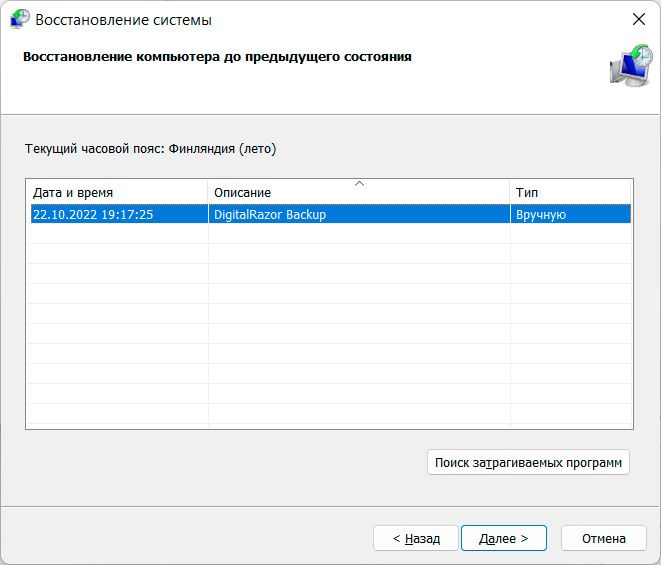
Когда проблемы с работой системы все-таки произошли — откатите систему назад. Расскажем о самом простом способе:
Зайдите в «Панель управления», нажмите «Восстановление»;
Нажмите «Запуск восстановления системы»;
Включится мастер восстановления;
Выберите «Рекомендуемое восстановление» или «Выбрать другую точку восстановления». В 1 пункте предложат точку, которую система создала автоматически. Во 2 пункте выберите точку восстановления: созданную автоматически системой или созданную самостоятельно;
Определитесь с точкой и подождите, пока закончится процесс.
Затем ПК перезагрузится. Восстановление закончено.
Обратим внимание, что при заказе ПК с лицензионной Windows у нас вы можете заказать флешку с образом восстановления системы. Это отлаженная эталонная система, прошедшая все тесты и настройки. Такой образ пригодится, если с системой появились серьезные проблемы, и вы хотите сбросить настройки до дефолтных, при этом не хотите тратить время на настройку системы с нуля.

В этом материале расскажем про корпусные вентиляторы, какие они бывают, зачем нужны, им...

Разберемся, какие матрицы существуют у современных игровых мониторов. Какую выбрать, на...
Сложно и непонятно? Сейчас поможем!
Наши менеджеры - настоящие эксперты в вопросах конфигурации, совместимости железа и подбора лучшей периферии.
Рецепт прост — оставьте контактные данные и за считанные минуты получите оптимальное решение, которое отвечает всем вашим желаниям.
Заполните форму обратной связи, чтобы получить консультацию наших менеджеров.
А специально для интровертов, просто напишите в наш Telegram.
P.S. обещаем не спамить и не “впаривать”.